MacBook Air 外接显示器,事半功倍 简明教程
最近在家写代码,突然觉得自己的13寸MacBook Air屏幕太小,于是果断萌发了外接显示器的想法。
之前李笑来也推荐,一定要双屏工作,自己觉得一个屏幕已经够了。这次,总算给自己一个合适的理由外接显示器。有了想法,说干就干。
先展示下最终成果,配置方案:
MacBook Air (Early 2015)+ Mini DP转HDMI/VGA 二合一转接头 + HP E243(23.8英寸显示器)
MacBook Air 外接显示器
配置材料:
mac笔记本
转接头
显示器
配置的思路就是买两样东西:转接头和显示器。转接头可能多数童鞋第一次接触,我这里先给大家来个简单介绍。具体见下图,转接头类似手机充电器,一端接在笔记本上,一端接在外接显示器上。

转接头连接图
配置步骤:
1)购买显示器
购买哪款显示器的考虑因素依次为:分辨率、尺寸、颜值、价格
首先说明一下,分辨率决定权在你的mac笔记本,而非你。分辨率的原则是,尽量购买小于等于自己笔记本支持的最高分辨率。如何确定分辨率呢?
1.1 确定外接显示器分辨率
首先要确定自己的笔记本型号,点击屏幕左上角的苹果图标,在弹出的下拉菜单中选择我的电脑

点击苹果图标

系统概览
根据上图可以确认,我的笔记本是MacBook Air(13-inch,Early 2015)。
然后登陆苹果技术规格(点我带你穿越)网站,点击网页上MacBook Air 13-inch的图标

技术规格页面
网页打开后,直接 command+f ,然后在浏览器右上角录入 外接显示 ,然后按回车键,浏览器会帮你定位到下图,图中外接显示屏的左侧就是支持的最高分辨率。下图中是3840*2160,说明我的mac笔记本支持外接最高3840*2160 分辨率的显示器,也就是俗称的4K显示器。

查询外接显示器分辨率
以下对mac air 分辨率简单做个总结,若未收录您的笔记本类型,请按以上步骤查询即可。

mac air 外接显示器分辨率及输出接口汇总
购买哪款显示器的关键因素是分辨率,然后就是尺寸、颜值和价格了。
1.2 确定外接显示器的尺寸
如果是学习和办公,以普通桌子的宽度和距离,选择23.8英寸比较合适。本人购买的是HP E243 ,23.8英寸显示器
选择理由: 窄边框、旋转升降底座、低蓝光认证 60hz 1920*1080(全高清屏) 面板ips
输入支持 VGA HDMI DP ,另外自带两个USB接口,这两个USB接口非常实用,外接键盘、鼠标显示器刚刚好。
选择23.8英寸而非27英寸,是因为我配置的显示器是辅助办公,而非当成家用电视。
旋转升降底座,这个谁用谁知道它的好。

1.3 确定颜值和价格
颜值和价格属于比较主观的东西,这里不展开讨论。就和选男女朋友一个道理,先是第一眼颜值吸引了,然后再深入了解两者的性格、生活观念,合得来就在一起,合不来就拜拜了。如果非要说一个标准的话:那就是在自己能力范围内,买自己最喜欢的、最贵的那一款。有读者询问能否买二手显示器,我的答案是不推荐大家购买,显示器属于消耗品,二手买卖基本没有任何担保,买到好的算你幸运,买到不好的就是钱花了,还买来一堆不爽。
关于品牌的选择,个人觉得目前显示器也属于低技术含量的产品,已经无法严格区各类品牌之间孰优孰劣。但是,请牢记那句话:一分价钱一分货 ,贵有贵的道理。在自己能力范围内,买自己最喜欢的、最贵的那一款。
1.4 记住显示器的输入接口类型
经过以上3步,应该挑选到自己心仪的显示器了,这里还需要大家记录一个参数:显示器的输入接口。
这个输入接口,关乎如何购买合适的转接头。如何确定输入接口呢,只需在网站上打开产品的规格与包装清单查看即可,具体见下图。从图中可以看到,显示器输入接口支持:VGA 、 HDMI 、DP 三种输入,另外还有两个usb口。同时,显示器提供VGA 、 HDMI 、DP 线,真是好贴心。

确定显示器的输入接口
2)购买转接头
先看下转接头长的样子,如下图,一般转接头分为两端,一端接笔记本,一端接显示器的线。
因此,购买转接头的关键因素依次是:转接头两端的接口类型、价格、品牌、颜值

转接头连接图
2.1 确定转接头输入端接口类型
转接头输入端是接在mac笔记本上,因此输入端接口类型由mac笔记本的输出接口决定
在技术规格(点我带你穿越)页面往下看,直接 command+f ,然后在浏览器右上角录入“ 输出 ” 两个字 ,然后按回车键,浏览器会帮你定位到下图。注意看到下图中的“原生 Mini DisplayPort 输出”,则可以说明笔记本的输出接口类型是Mini DisplayPort,中文就是雷雳2接口。因此,转接头的输入端接口类型就是Mini DisplayPort(雷雳2接口)。想更多了解mac笔记本的接口,点击这里

确定笔记本的输出接口

使用右侧雷雳2接口输出
想更多了解mac笔记本的接口,点击这里
2.2 确定转接头输出端接口类型
转接头输出端是接显示器,因此转接头输出的接口类型由显示器的接口决定。还记得之前选购显示器时候,让你记住显示器的接口么?本人购买的显示器接口是:VGA 、 HDMI 、DP 三种输入,因此转接头输出接口至少包含这3者之一就可以了。

显示器接口
目前多数显示器接口都至少包含:VGA 、 HDMI . VGA就是多数人初次接触电脑时候看到的那种有好多针组成的接口,HDMI 则是随着智能电视普及后的一种接口,目前随着大尺寸液晶显示器的流行,HDMI 逐渐成为主流接口之一。至于DP接口已经基本属于要淘汰的接口,大家可以忽略。
考虑到目前支持HDMI 的显示器越来越多,同时多数投影仪目前还是VGA接口。因此转接头的输出接口,最好是VGA 、 HDMI 都有。
最终我购买了这款Mini DP转HDMI/VGA 二合一转接头

雷电2 转HDMI/VGA
读到这里的时候,可能有些聪明又认真的童鞋,就想到了“ 如果我买一款Mini DisplayPort 接口的显示器,那就不需要购买转接头了。”这里我先恭喜下这些童鞋,因为首先你们在认真思考了,其次我也曾这么想过,不过最后发现这个想法基本无法实现。因为,Mini DisplayPort 是苹果公司当年搞出来的接口标准,支持的厂商极少,目前也属于要淘汰的接口类型,因此Mini DisplayPort 接口的显示器基本是买不到的。
最后,我来做个声明吧:Mini DisplayPort和DisplayPort 都是即将淘汰的接口,大家购买各类产品尽量避开这两种接口。目前主流的视频接口依然是:VGA、 HDMI , 未来则是type-c 。
2.3 确定转接头的颜值、品牌、价格
这里我就不赘述了,毕竟转接头也不贵,在个人能力范围内,尽量买最贵的、自己喜欢的即可,至于品牌呢,可以忽略了,毕竟这东西没啥技术含量。
以上物件齐全后,就是见证奇迹的时刻了:
苹果操作系统做的就是人性化,连接以上设备,打开显示器电源之后,
无需任何操作
无需任何操作
无需任何操作(重要的事情说3遍)
笔记本直接采用扩展的方式点亮hp显示器,而且分辨率系统已自动设置为60hz 1920*1080
3. 双屏使用答疑
1)我想合上笔记本,仅使用外接屏幕,系统支持嚒?需要做什么?
答案:系统支持,你只需要把笔记本屏幕合上,同时保证笔记本电源插头是插上的即可。
2)外接屏幕两侧有很宽的黑边,怎么办
答案:有黑边说明你的分辨率设置的有点问题,尝试调整下分辨率即可。怎么调整分辨率?一般显示器分辨率不超过5种,你依次尝试一下即可,这个没啥难度,反正调不坏的。
---------------------------------------------------------------------------
根据近期读者提问,更新文章,争取让读者根据文章即可自己完成MacBook Air 双显示器配置,若加微信 暗号:mac
【20190310】根据最新读者反馈,进行巨大改版,从读者角度进行文字、图片编排。增加,部分读者的疑问解答。
【20190318】
如何选购显示器,请看本文1.3节,根据1.3节方法选购显示器即可,以下问题拒绝回答
1)帮我推荐一款显示器;
2)这两款显示器,价格差不多,我不知道该选哪一款,求指导;
3)我想买一款显示器,价位1500,求推荐
4)三星和冠捷和索尼和惠普 哪家好
再次声明本人不做任何显示器推荐,这东西没什么技术壁垒,一分价钱一分货,在你能力范围内买自己第一眼看上的显示器就可以了,花钱就要花的舒服,别花的纠结。比来比去,好心情都没有了,这世界上还有更多美好的东西等着你去发现,别把过多精力浪费在几百几千的差价上。

觉得不错赞赏一下额

暗号:mac

 闽ICP备17001871号-4
闽ICP备17001871号-4